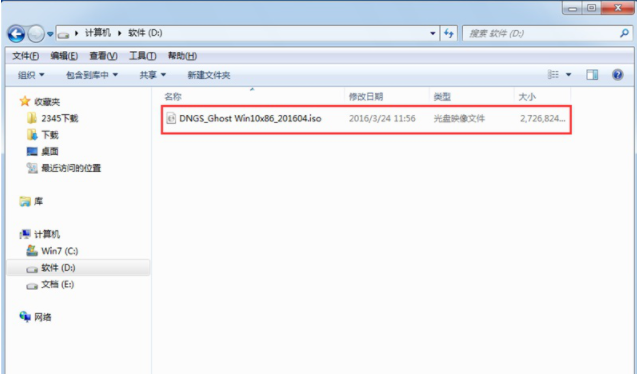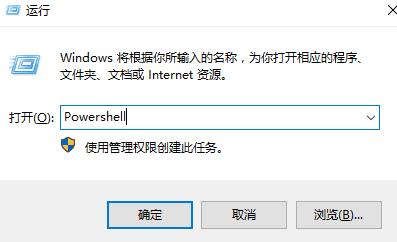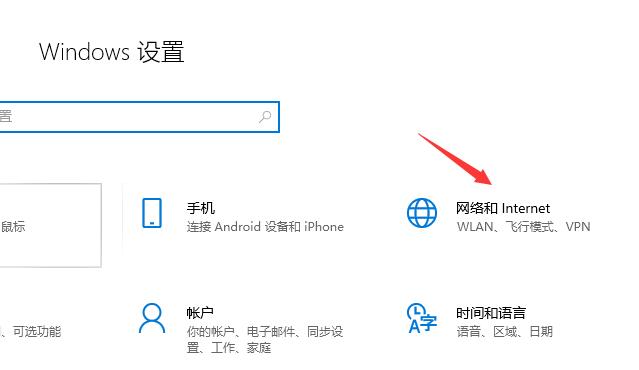- 作者:admin
- 时间:2024-01-21 13:55:44
随着科技的不断进步,操作系统的更新也成为了人们日常生活中的一部分。近年来,在Windows操作系统领域,微软公司陆续推出了多个版本,其中Windows 10系统备受用户喜爱。然而,许多用户对于Win10系统升级的具体操作并不了解。
Win10系统升级在哪里?这是许多用户经常提出的问题。事实上,微软为了方便用户升级到最新版本的Windows 10操作系统,提供了多种途径和工具。
Windows 更新设置
Windows 更新设置是Win10系统升级的主要入口之一。用户可以通过以下步骤找到并使用该功能:
- 点击Windows开始按钮,在弹出的菜单中选择“设置”。
- 在“设置”窗口中,点击“更新和安全”选项。
- 点击“Windows 更新”选项。
- 在打开的界面中,点击“立即下载”按钮,系统即会检查是否有可用的更新版本。
通过这种方式,用户可以方便地启动Win10系统升级过程。
Windows 10升级助手
除了Windows 更新设置外,微软还开发了Windows 10升级助手工具,以帮助用户进行系统升级。
用户可以按照以下步骤来使用Windows 10升级助手:
- 打开浏览器,访问微软官方网站。
- 在网站搜索框中输入“Windows 10升级助手”。
- 点击搜索结果中的官方链接,进入下载页面。
- 根据操作系统位数选择合适的版本,点击下载按钮。
- 下载完成后,运行安装程序,根据提示逐步完成安装。
- 安装完成后,打开Windows 10升级助手,点击“立即更新”按钮。
Windows 10升级助手可以自动检测系统配置和软件兼容性,并帮助用户顺利完成升级过程。
媒体创建工具
除了上述方法外,用户还可以使用微软提供的媒体创建工具进行Win10系统升级。下面是使用媒体创建工具的步骤:
- 在浏览器中搜索并进入微软官方网站。
- 在网站上找到并下载“媒体创建工具”。
- 运行下载的媒体创建工具程序。
- 在安装界面中,选择“升级此电脑”选项。
- 媒体创建工具会自动下载最新版本的Windows 10,并完成升级安装。
使用媒体创建工具进行系统升级可以避免网络问题或其他限制造成的升级失败。
总结
通过上述方式,用户可以轻松地进行Win10系统升级。无论是通过Windows 更新设置、Windows 10升级助手,还是媒体创建工具,都能帮助用户获取最新版本的Windows 10操作系统,并享受到更多功能和性能的提升。
作为一个忠实的Windows用户,我们鼓励大家及时升级操作系统,以保持系统的安全性和稳定性。同时,也提醒大家在升级之前备份重要数据,以免造成不必要的麻烦。
希望以上内容对您有所帮助,如果您还有其他关于Win10系统升级的问题,请随时在下方评论区留言,我们将会尽快回复解答。